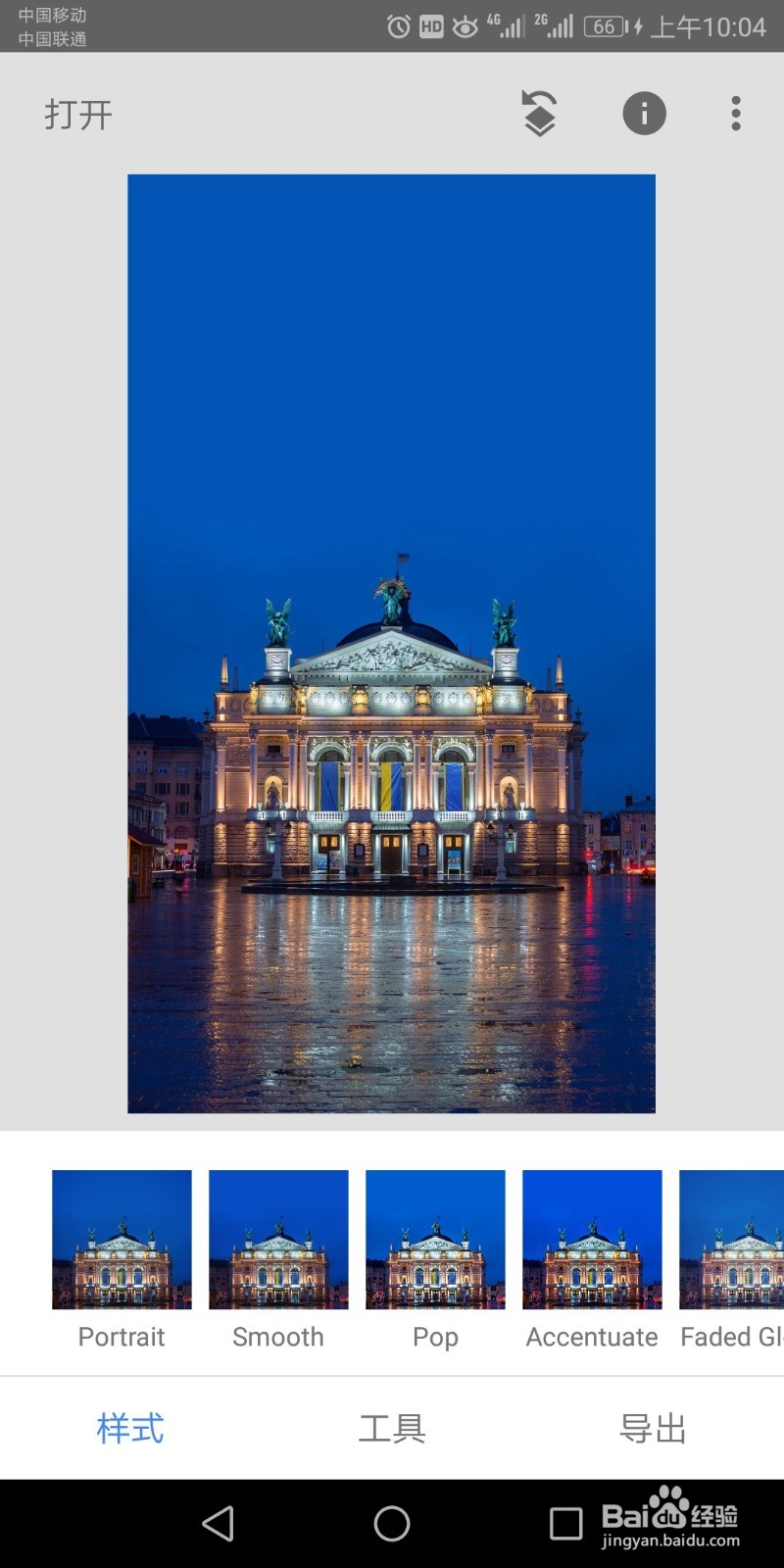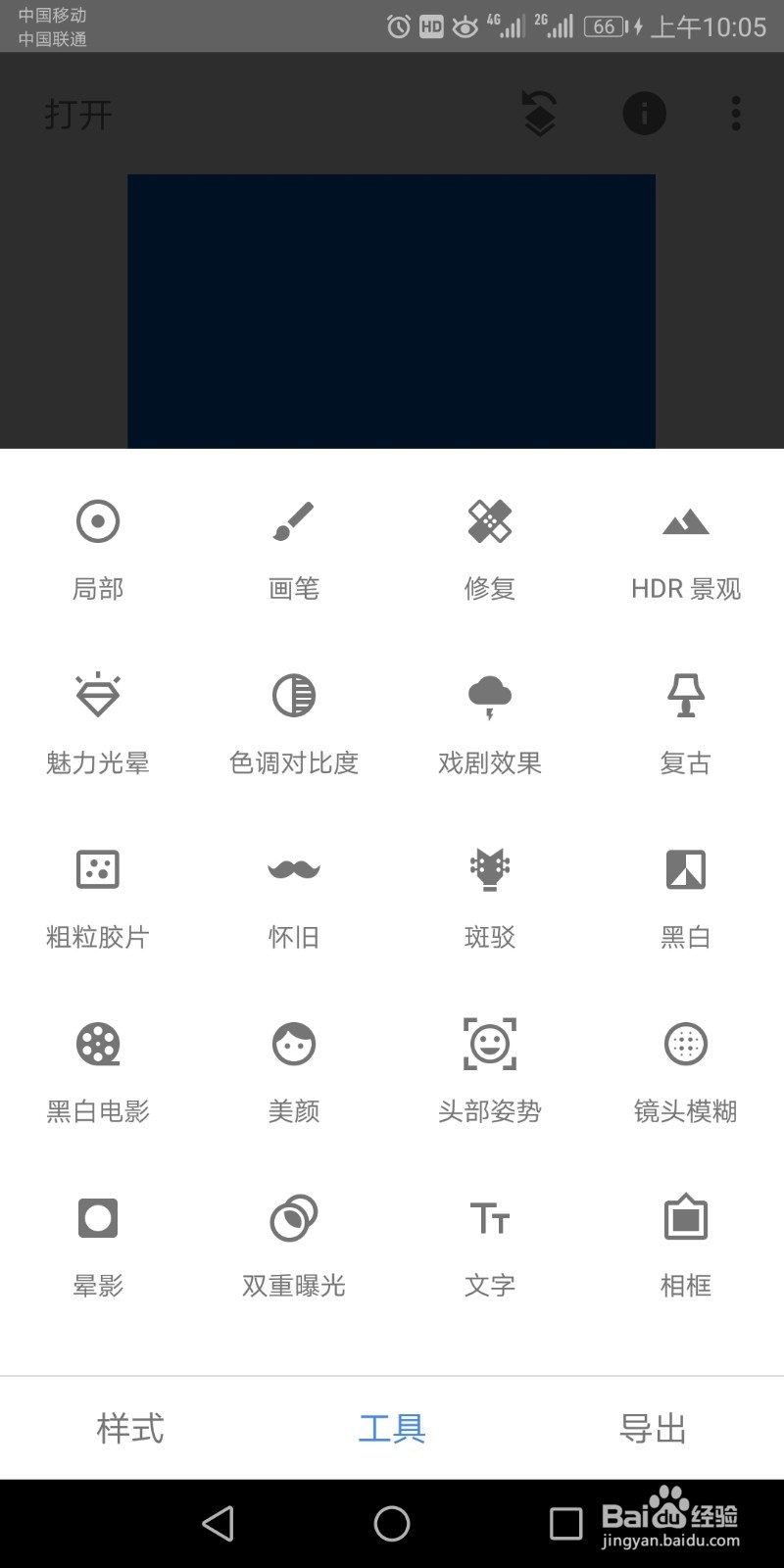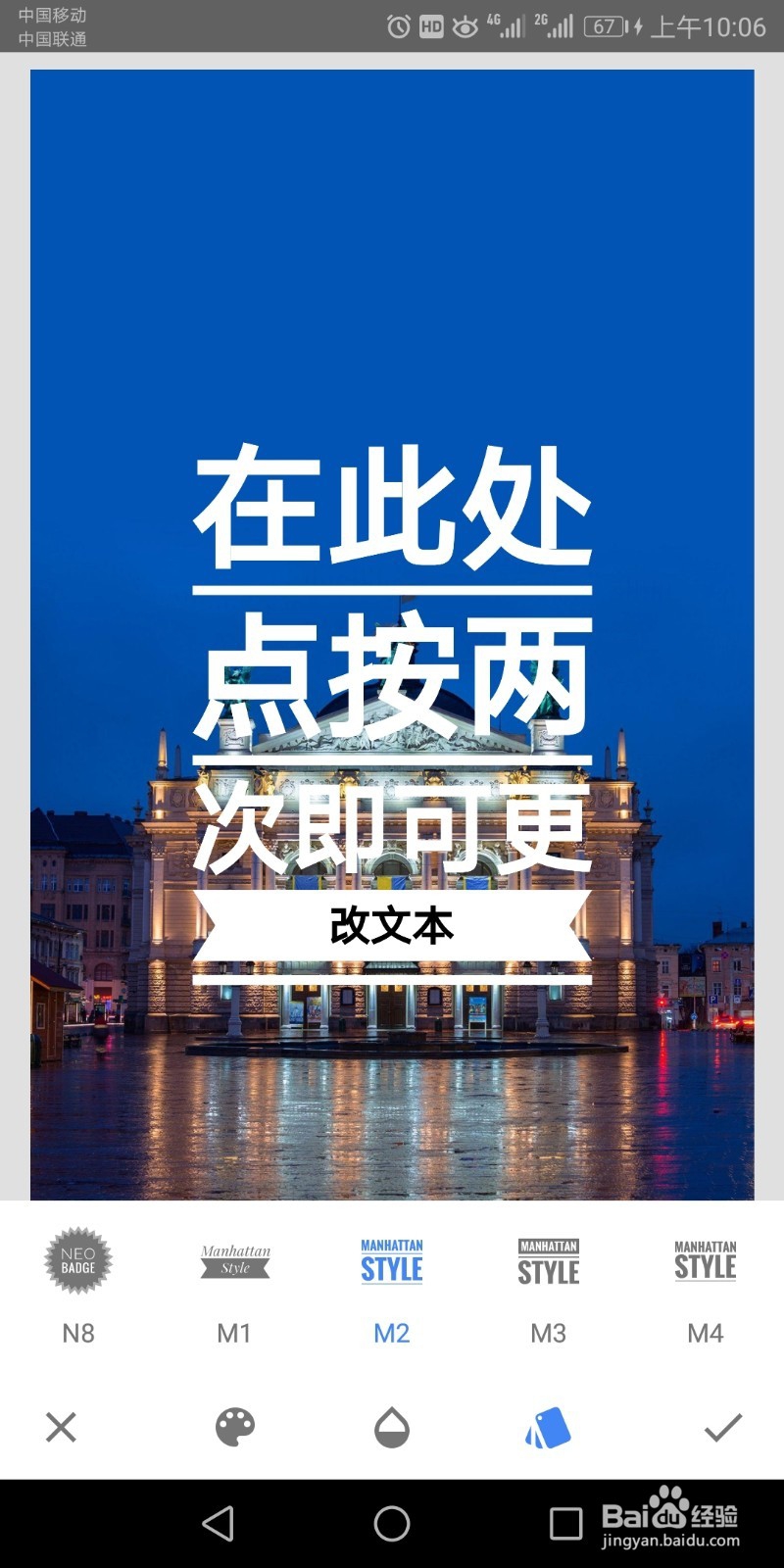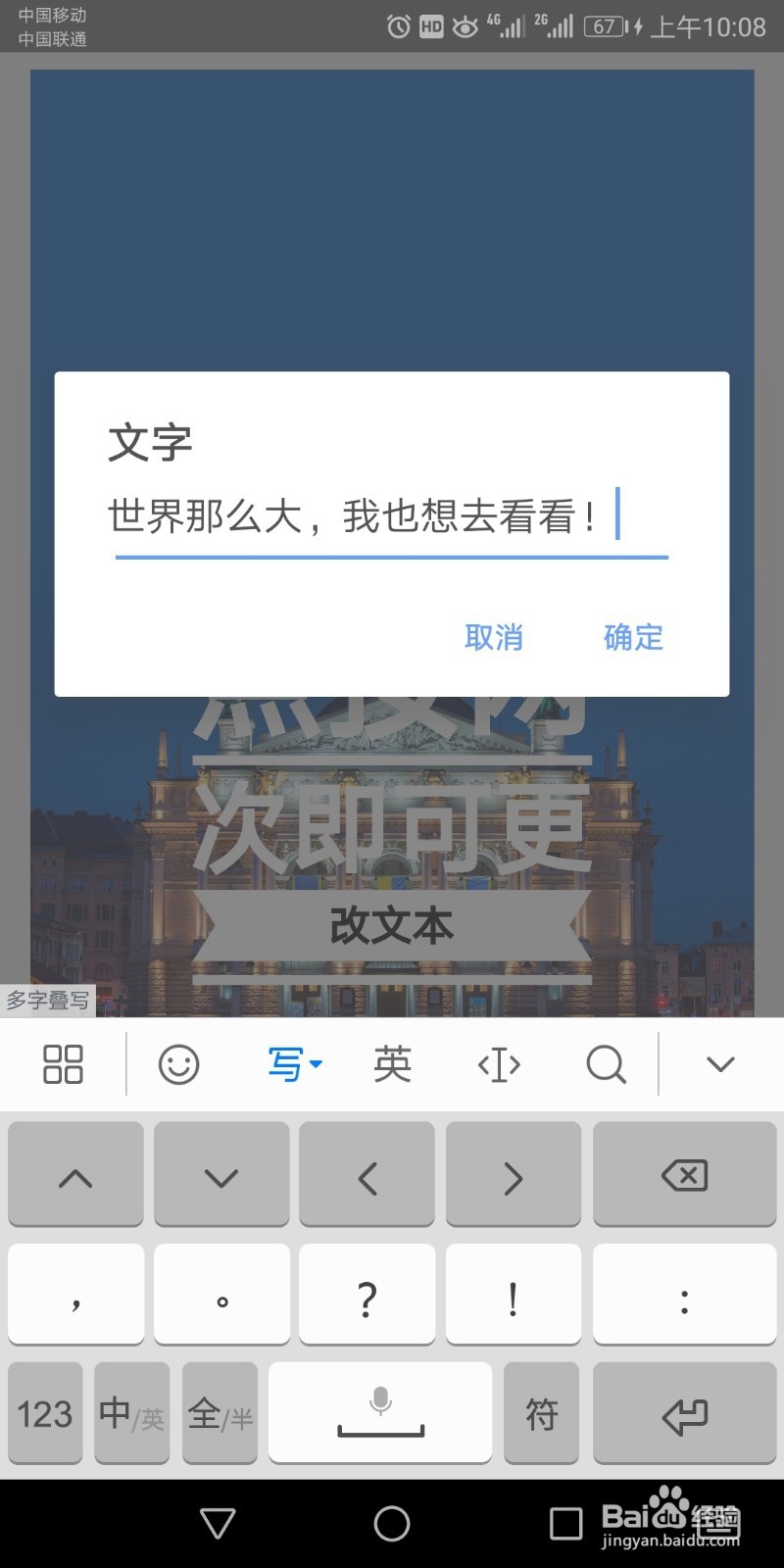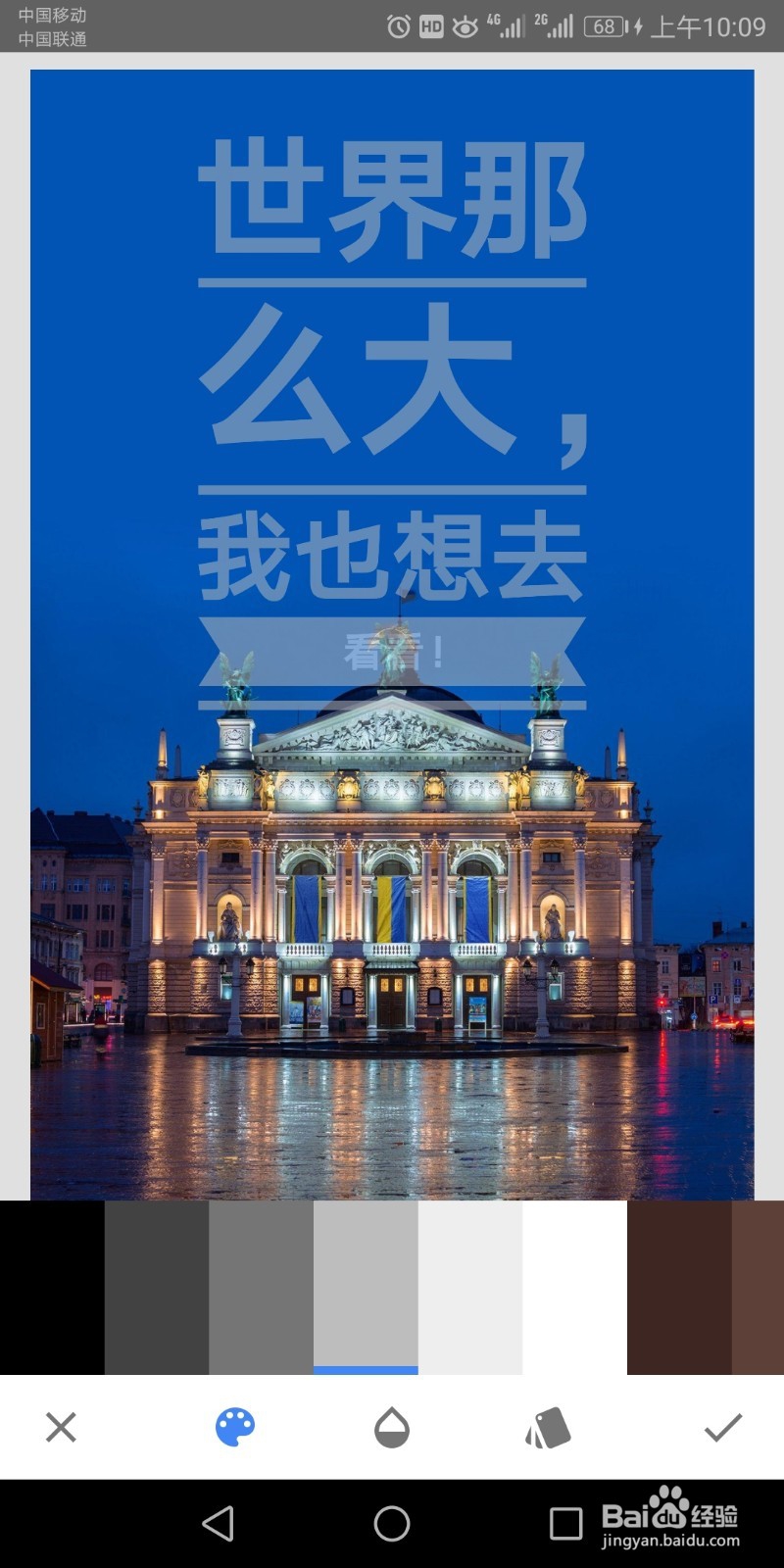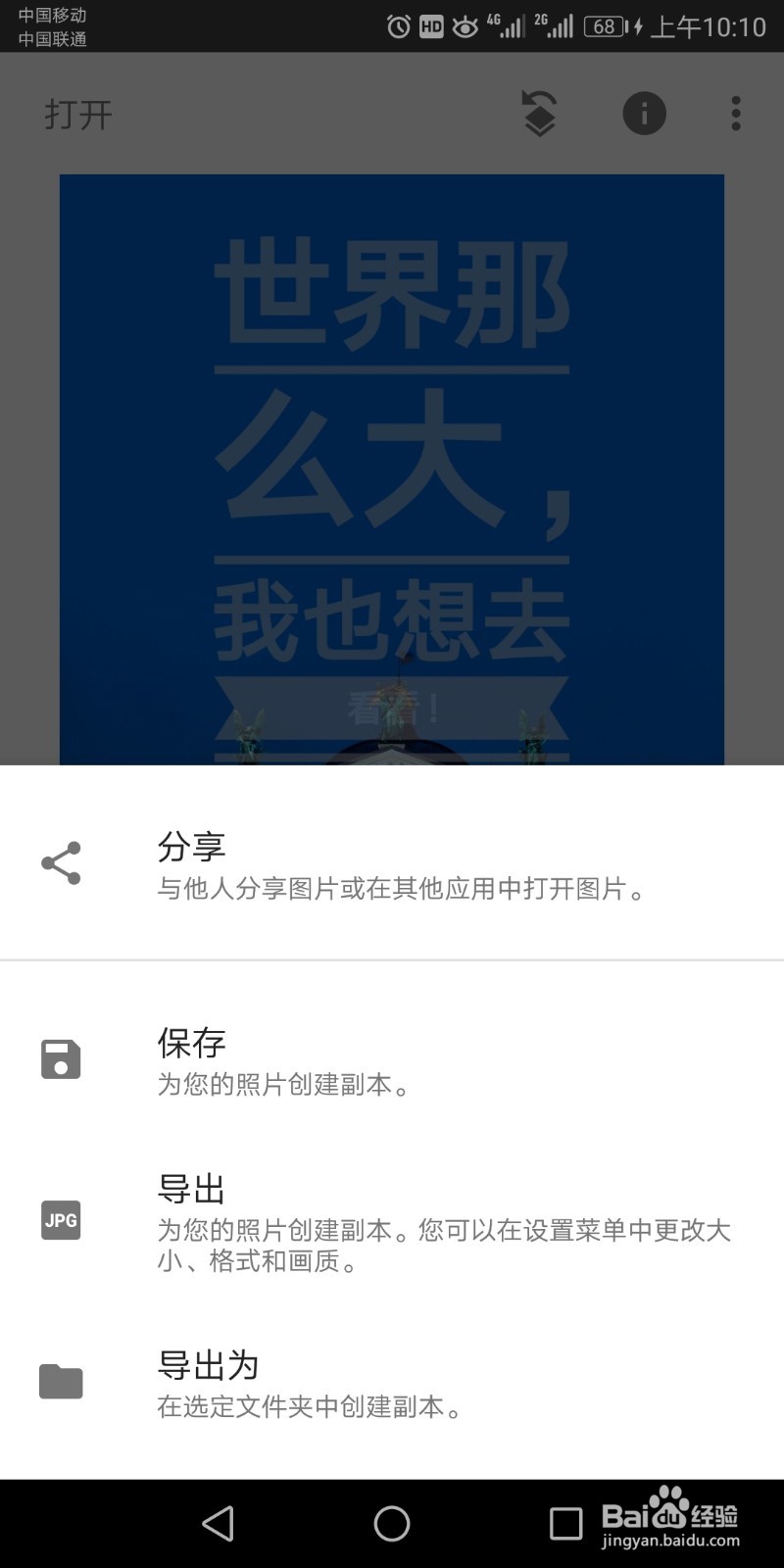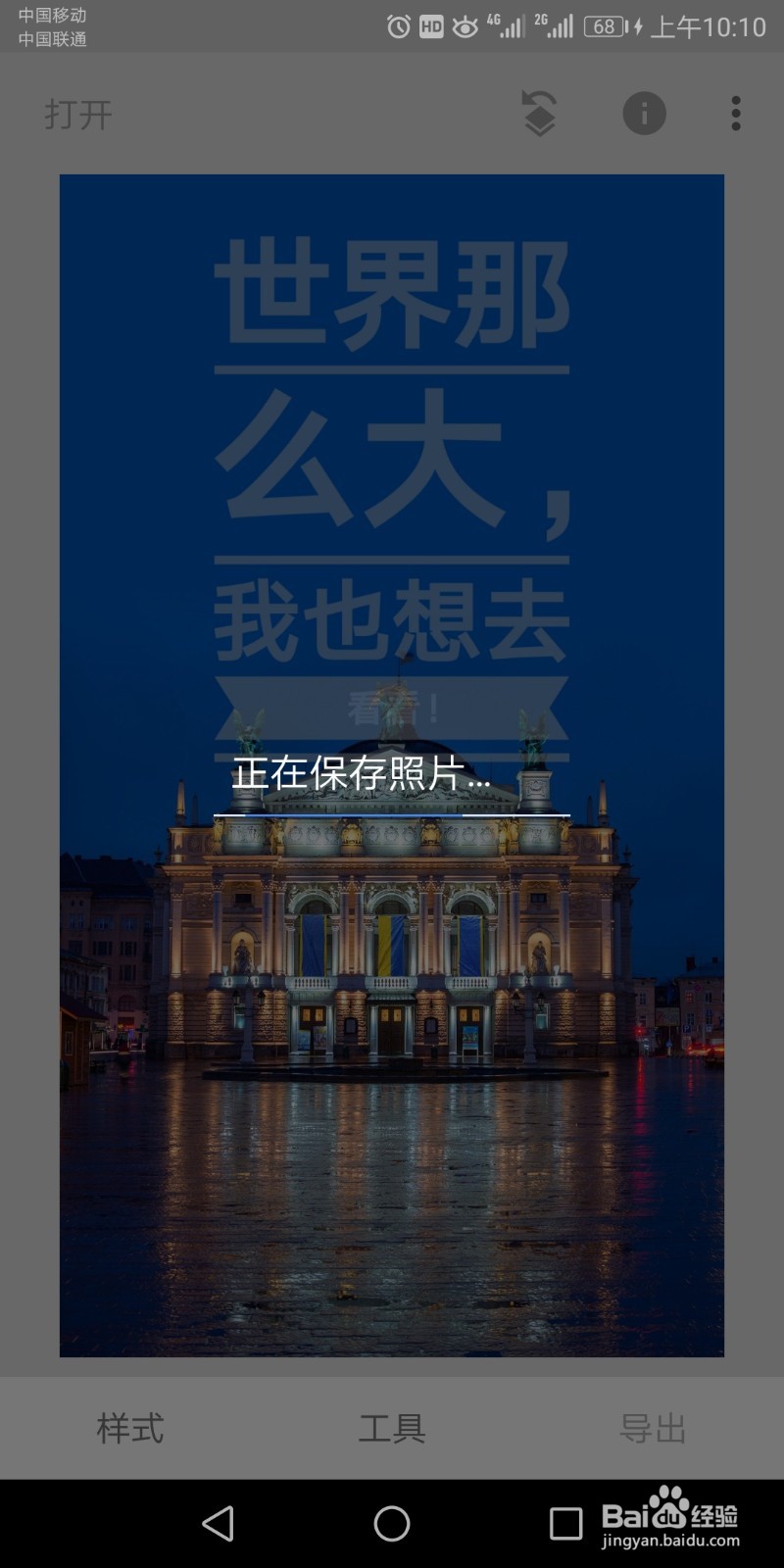图片上如何利用snapseed添加文字
1、启动手机上的snapseed软件,打开一份需要添加文字的图片。
2、点击执行屏幕下方的工具菜单,选择文字选项。
3、接着选择一种文本类型,这里选择了M2样式。
4、点击屏幕输入文字内容,输入完成后,点击确定按钮。
5、接着调整文字的位置,设置不透明度,设置自己喜欢的颜色,点击右下角的对号。
6、执行导出命令,将文件分享或者保存即可完成操作。
声明:本网站引用、摘录或转载内容仅供网站访问者交流或参考,不代表本站立场,如存在版权或非法内容,请联系站长删除,联系邮箱:site.kefu@qq.com。
阅读量:25
阅读量:31
阅读量:93
阅读量:72
阅读量:57